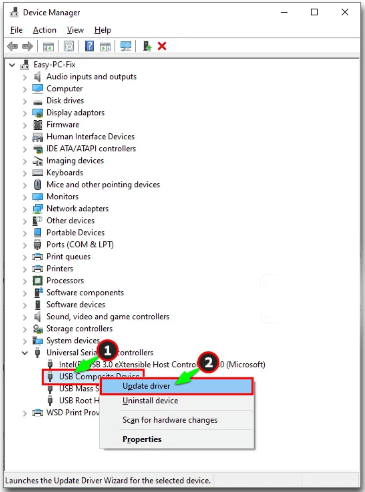Knippert je Logitech G933-headset rood telkens wanneer je hem probeert te verbinden met de pc of gameconsole?
We weten allemaal dat de Logitech G933-headset voornamelijk is ontworpen voor de gameliefhebber die van elk moment van zijn gameplay wil genieten. Het geeft je een geweldige ervaring van de beste audio of muziek terwijl je games speelt via de consoles of pc.
Daarom wordt het te moeilijk om met een Logitech-headset om te gaan die niet werkt . Maar als je hier al mee te maken hebt, raak dan niet gespannen, want dit kan eenvoudig worden opgelost.
Als snelle oplossing kunt u oplossingen proberen, zoals het hard resetten van de Logitech, het bijwerken van de firmware, enz. om het probleem met rood knipperende Logitech g933-headset op te lossen.
Voor een gedetailleerde discussie over het oplossen van het knipperende rode probleem van de Logitech G933-headset , moet je dit bericht grondig lezen. Maar daarvoor is het belangrijk om te weten waarom mijn Logitech-headset rood knippert en welke andere aanvullende problemen vaak worden weergegeven in de Logitech G933-headset.
Waarom knippert mijn Logitech G933 rood?
Hieronder volgen enkele meest voor de hand liggende redenen waardoor Logitech G933-fout optreedt.
- Windows-update: dit is de belangrijkste reden voor deze oorzaak. Windows-update heeft mogelijk de soepele werking van uw
- Toegangsproblemen: de kans is groot dat de headset beperkt is voor gebruik op uw Windows 10-pc.
- Poortprobleem: de poort waarop deze headset is aangesloten, werkt mogelijk niet.
Andere problemen met betrekking tot Logitech G933 Rood knipperend optreden?
Hieronder volgen enkele meest weergegeven Logitech G933-fouten samen met hun oplossingen.
- Logitech G933 Red Light On Mic: Als u geconfronteerd wordt met Logitech G933 Red Light On Mic , kunt u uw apparaat hard resetten. Zelfs als u na het hard instellen van uw apparaat hetzelfde probleem krijgt, probeer dan de firmware bij te werken of vervang de lege batterij door een nieuwe.
- Logitech G933 laadt niet op: Dit type probleem doet zich meestal voor wanneer een defecte USB-kabel wordt gebruikt. Probeer dus altijd een andere kabel te gebruiken om de accu op te laden. Door de batterij te verwijderen en vervolgens te vervangen, kan het probleem eenvoudig worden opgelost. Als deze oplossingen niet werken, neem dan onmiddellijk contact op met het ondersteuningsteam van Logitech.
- Logitech G933 niet gedetecteerd: In veel situaties komt het voor dat een USB-dongle niet correct in de pc wordt geplaatst. Controleer dus of uw dongle goed is aangesloten op uw pc. Als alles in orde lijkt, controleer dan de batterij en er is een probleem, dan kunt u een nieuwe kopen.
- Logitech USB werkt niet na update: Een ander erg vervelend probleem is dat Logitech USB niet werkt na het updateprobleem . U kunt dit probleem oplossen door terug te gaan naar oudere firmware-updates. Als u opnieuw met dit probleem wordt geconfronteerd, roep dan onmiddellijk de hulp in van het technische team van Logitech.
- Logitech G933 maakt geen verbinding met PS4: Als de USB-kabels die zijn aangesloten op de headset of PS4 zijn beschadigd, vervangt u deze door een nieuwe. Voordat u de USB-kabels vervangt, kunt u ook het Logitech G933-apparaat resetten. Als het probleem niet wordt opgelost met de adapter, probeer deze dan met een USB-dongle op de console aan te sluiten.
- Logitech G933 Knipperend Groen: Probeer eerst de Logitech G933-adapter aan te sluiten op een aantal verschillende poorten van de pc. Als u geen geluid hoort of als de groene lampjes niet gaan branden, verwijdert u de batterij en plaatst u deze opnieuw.
Hoe de Logitech G933 knipperende rode fout op te lossen?
Nu is het tijd om alle genoemde fixes van Logitech G933 knipperende rode fout door te nemen.
Opmerking: we raden alle lezers aan de oplossingen zeer zorgvuldig te volgen om schade aan de headset te voorkomen.
Inhoudsopgave
1: Harde reset van de Logitech G933-headset
Het allereerste dat u allemaal moet proberen om het knipperende rode probleem van de Logitech G933 op te lossen , is het hard resetten van het apparaat.
Door het apparaat hard te resetten, kunt u al uw eerder opgeslagen configuraties die in uw headset zijn ingesteld, net als een nieuwe verwijderen.
U hebt een speld nodig om de linker zijplaat te verwijderen.
- Sluit de G933-headset aan op USB-voeding.
- Vanaf de microfoonkant, verwijder de zijplaat heel voorzichtig. Zodat de netwerkstructuur voor u duidelijk en eenvoudig is.
- Druk met een kleine pin slechts 2 seconden op de knop van de hardware-reset.
- Je zult zien dat de Logitech G933- headset nu volledig is gereset. Dus probeer het opnieuw te verbinden met de pc en controleer of het probleem daar aanhoudt.
2: Firmware bijwerken
Bijwerken van de firmware door de nieuwere versies te installeren, helpt ook om het probleem met de Logitech G933 Flashing Red op te lossen.
Als je geen idee hebt hoe je deze taak moet uitvoeren, volg dan de gegeven richtlijnen.
- Verbind de Logitech G933-headset met uw pc via de adapter of met behulp van de USB-dongle.
- Nu, in de volgende stap, moet je op de aan / uit-knop drukken om hem AAN te zetten.
- Druk op de Windows + X- knop en kies vervolgens Opdrachtprompt (beheerder) in de pop-uplijst.

- Het CMD-promptvenster wordt nu op het scherm geopend. Kopieer en plak de gegeven opdrachten en druk vervolgens op de enter-knop om de code uit te voeren.
Cd C:\Program Files\Logitech Gaming Software\FWUpdate\G933

- Typ na het uitvoeren van de bovenstaande code de volgende code en druk op de Enter-knop.
G933Update_v25.Exe /FORCE

- Al deze opdrachten zullen beginnen met het bijwerken van uw firmware. Dus gewoon door enkele stappen op het scherm om het updateproces af te ronden.
- Start ten slotte de Windows-pc opnieuw op om te controleren of het probleem van het knipperende rode lampje van de Logitech G933 nu is opgelost of niet.
3: Laad de batterij van de Logitech G933-headset op
Wat als de batterijen leeg zijn of eerder volledig leeg raken? In zo'n geval hebben we met dit soort problemen te maken.
Controleer direct de batterijen van de Logitech G933 headset want meestal is te zien dat het rode lampje gaat knipperen als de batterij helemaal leeg raakt.
Dus laad uw batterij volledig op en controleer of het probleem nu is verholpen of niet.
4: Vervang de lege batterij van de Logitech G933-headset
De kans is ook groot dat de batterijen van je Logitech G933-headset nu leeg zijn. In een dergelijke situatie worden batterijen niet opgeladen, daarom moet u uw oudere batterijen vervangen door de nieuwe.
U krijgt dit probleem met het knipperende rode lampje Logitech G933 niet nadat u de lege batterij hebt vervangen. Maar als het probleem zich helaas blijft voordoen, ga dan naar de volgende oplossing.
5: Probeer een draadloze USB-mixadapter
Een andere oplossing die u moet proberen, is het aansluiten van alle kabels op de poort van uw pc.
Controleer nu of je de audio of muziek van de Logitech G933-headset kunt opvangen. als je nog steeds met hetzelfde probleem wordt geconfronteerd in je headset, is het aan te raden om een USB Wireless Mix Adapter te gebruiken om je headset aan te sluiten op een videogameconsole of pc.
6: Werk de USB-stuurprogramma's bij
Een andere zeer grote reden voor het probleem met de Logitech G933 Flashing Red zijn uw verouderde USB-stuurprogramma's. Het is dus beter als u uw USB-stuurprogramma opwaardeert door een nieuwe versie ervan te installeren.
Hier volgen de stappen die moeten worden gevolgd voor het bijwerken van het USB-stuurprogramma.
- Druk op de Windows + R- toets vanaf je toetsenbord.
- Typ nu in het geopende venster Uitvoeren devmgmt.msc en druk op de ok - knop.

- Hierdoor wordt het venster Apparaatbeheer op uw scherm geopend. Druk nu op het teken ">" dat aanwezig is in de optie Universal Serial Bus Controllers .

- Klik in de uitgebreide optielijst met de rechtermuisknop op de USB-component. Kies nu uit de geopende menulijst stuurprogramma bijwerken
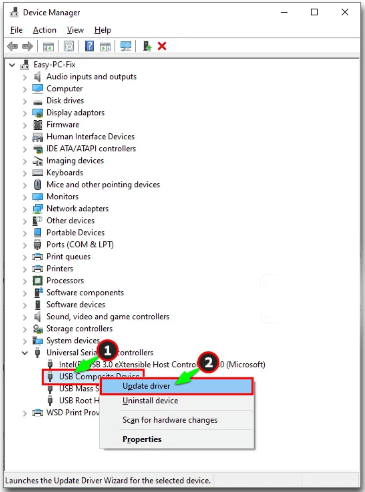
- Volg zorgvuldig de instructies op het scherm om het updateproces van het USB-stuurprogramma te voltooien.
Daarnaast heeft u de mogelijkheid om uw stuurprogramma automatisch bij te werken met behulp van Driver easy tool.
Deze software maakt een volledige scan van uw pc en zoekt naar de meest geschikte stuurprogramma's.
U hoeft zich geen zorgen te maken over welk besturingssysteem uw systeem momenteel draait en of u de juiste driver downloadt of installeert of niet. De Driver Easy-software zorgt voor al deze dingen.
Stuurprogramma ophalen Eenvoudig om USB-stuurprogramma's automatisch bij te werken
7: Neem contact op met de officiële ondersteuning
Als het probleem niet wordt opgelost, zelfs niet nadat u alle gegeven oplossingen hebt geprobeerd, kunt u beter contact opnemen met het dichtstbijzijnde geautoriseerde pc-reparatiecentrum.
Als technicus kunnen experts gemakkelijk de reden achterhalen waarom uw Logitech G933-headset niet werkt en deze zonder schade repareren.
Als je dit product een paar maanden geleden hebt gekocht, valt het onder de garantieperiode. Ga dus snel naar het servicecentrum, zij zullen je G933-headset vervangen.
Verbeter de pc-prestaties in slechts een paar simpele klikken
Als op het moment van het spelen van high-definition games op uw Windows 10 pc, het begint met het renderen van problemen zoals achterblijven, crashen of het wordt te traag om te werken.
In dat geval is PC Repair Tool de meest aanbevolen optie om te proberen, omdat het zeer efficiënt is om verschillende pc-problemen op te lossen.
Deze geavanceerde tool geeft een volledige scan naar uw pc. Binnen enkele seconden zal het het probleem van uw pc detecteren en oplossen.
Afgezien hiervan kan het hulpprogramma worden gebruikt om verschillende andere problemen op te lossen, zoals spelfouten, BSOD-fouten, registerfouten, DLL-fouten en het beschermt de pc tegen virussen/malware .
Download pc-reparatietool om de pc-prestaties van Windows 10 te optimaliseren
FAQ (veelgestelde vragen)
Waarom knippert mijn headset rood?
Als de Logitech G933-koptelefoon rood knippert, is dit een teken dat de batterij bijna leeg is. Oranje lampje geeft uw batterijstatus aan, dus u moet deze een paar uur opladen.
Wat betekent het rode lampje op de Logitech-headset?
Als uw Logitech G933-headset is ingeschakeld en de "LINK"-LED ROOD van kleur begint te verschijnen, is dit een teken dat uw headset het draadloze signaal niet kan instellen. Het rode lampje geeft aan dat u het moet resetten.
Inpakken:
Als u ook met dezelfde Logitech g933-headset wordt geconfronteerd die rood knippert, kunt u de hierboven gegeven oplossingen proberen.
Met de gegeven stappen voor probleemoplossing kunt u het probleem met de Logitech g933-headset eenvoudig oplossen en kunt u genieten van uw favoriete muziek en audio terwijl u games speelt.
En vergeet niet op de like- en deelknop te drukken om nooit meer andere interessante artikelen te missen.
8: Update G933-firmware
Als de firmware-update niet begint wanneer u LGS gebruikt, kunt u de firmware op uw gamingheadset handmatig bijwerken via de Windows-opdrachtprompt.
OPMERKING: Zorg ervoor dat u alle andere headsets loskoppelt van uw computer voordat u met deze firmware-update begint.
- Zorg ervoor dat zowel de headset als de draadloze adapter via een USB-verbinding met de computer zijn verbonden voordat u de update uitvoert.
Draadloze adapter
Koptelefoon
- Schuif de aan/uit-schakelaar naar AAN
- Typ het volgende in het opdrachtpromptvenster om het firmware-updateprogramma voor de G933 te zoeken en druk vervolgens op Enter :
C:\Program Files\Logitech Gaming Software\FWUpdate\G933
- Om het hulpprogramma uit te voeren met de opdracht /FORCE, typt u de volgende opdracht en drukt u vervolgens op Enter :
G933Update_v27.exe /FORCE
- Het hulpprogramma wordt gestart en begint met de firmware-update. Volg de instructies op het scherm en klik op Sluiten zodra de update is voltooid.